![[호스트용] 스마트폰으로 온라인 줌(ZOOM)회의 진행를 진행해보자!](https://i.ytimg.com/vi/AN0yQwvTBNs/hqdefault.jpg)
콘텐츠
Zoom에서 예약 또는 즉석 회의 초대를 보내는 방법은 여러 가지가 있습니다. 이 게시물은 새로운 Samsung Galaxy 플래그십 스마트 폰에서 Zoom 회의 초대를 보내는 방법 중 하나를 알려줍니다. Galaxy S20에서 확대 / 축소 회의에 사람들을 초대하는 방법은 다음과 같습니다.
현재의 대유행으로 많은 사람들이 재택 근무에 의지했습니다. 그럼에도 불구하고 화상 회의는 트렌드가되고 있으며 고용주와 직원 모두에게 필수품이되고 있습니다. Android 플랫폼을위한 주요 이동 중 회의 앱 중에는 Zoom Cloud Meetings라는 서비스가 있습니다.
설치가 완료되면 다른 사람들과 예정된 또는 즉석 회의를 시작할 수 있습니다. Zoom 회의를 시작하는 방법을 알아 보려면 계속 읽으십시오.
사람들을 Galaxy S20의 Zoom Meeting에 초대하는 쉬운 단계
소요 시간 : 5 분
시작하기 전에 휴대폰에 Zoom 앱을 이미 설치했는지 확인하십시오. 아직하지 않았다면 Play Store로 이동하여 Zoom Cloud Meetings 또는 간단히 Zoom을 검색하십시오. 앱을 설치하면 첫 번째 모바일 Zoom 세션에 사람들을 초대 할 수 있습니다.
- Zoom 앱을 시작합니다.
이렇게하려면 홈 화면 하단에서 위로 스 와이프하여 Apps 뷰어에 액세스해야합니다.
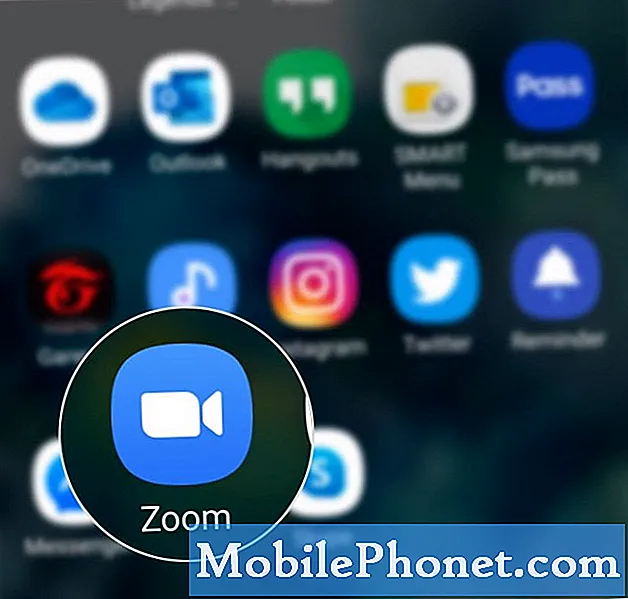
기본적으로 모든 회의에는 최대 100 명의 참가자가 허용됩니다. 이것은 무료 인 Zoom의 기본 서비스 계획에 적용됩니다.
Basic 또는 Free One 계정, 회의는 40 분 동안 만 지속될 수 있습니다. 화면 공유, 전화 접속, 가상 배경 사용 및 터치 업을 포함한 화상 회의 기능도 마찬가지로 제공됩니다.
Zoom 계정을 사용하면 자신 만의 회의를 만들고 참가자에게 초대장을 보낼 수 있습니다. 예약 된 회의에 대한 자신 만의 즉석 회의를 만들 수도 있습니다.
오디오 회의 계획에 가입 한 경우 전화로 초대 기능을 사용할 수 있습니다. 클라우드 룸 커넥터 추가 기능이있는 경우 대신 룸 시스템을 초대 할 수 있습니다.
연락처 외에도 이메일을 통해 또는 URL 또는 초대 텍스트를 직접 전송하여 Zoom 회의 중에 다른 사람을 초대 할 수도 있습니다.
그리고이 튜토리얼의 모든 것을 다룹니다. 새로운 Samsung galaxy s20 스마트 폰을 최대한 활용하는 데 도움이 될 더 포괄적 인 자습서, 팁 및 트릭을 계속 게시하십시오.
또한 우리의 유튜브 채널 더 많은 스마트 폰 비디오 자습서 및 문제 해결 가이드를 볼 수 있습니다.
또한 읽으십시오 :Galaxy S20에서 모든 YouTube 다운로드를 삭제하는 방법


